Archiviazione delle password per l'accesso Single Sign-On con il proxy delle applicazioni
Microsoft Entra application proxy consente di migliorare la produttività pubblicando applicazioni locali in modo che i dipendenti remoti possano accedervi in modo sicuro. Nell'interfaccia di amministrazione di Microsoft Entra è anche possibile configurare l'accesso Single Sign-On (SSO) a queste app. Gli utenti devono eseguire l'autenticazione solo con Microsoft Entra ID e possono accedere all'applicazione aziendale senza dover eseguire di nuovo l'accesso.
Il proxy dell'applicazione supporta diverse modalità di Single Sign-On. L'accesso basato su password è destinato alle applicazioni che usano una combinazione di nome utente e password per l'autenticazione. Microsoft Entra ID archivia le informazioni di accesso e le fornisce automaticamente all'applicazione quando gli utenti lo accedono in remoto.
Prerequisiti
Questo articolo richiede che un'app venga pubblicata e testata con il proxy dell'applicazione. Per altre informazioni, vedere Pubblicare applicazioni con il proxy dell'applicazione Microsoft Entra.
Configurare la gestione delle password per la tua applicazione
Accedere all'Interfaccia di amministrazione di Microsoft Entra almeno come amministratore di applicazione.
Passare a Identità>Applicazioni>Applicazioni aziendali>Tutte le applicazioni.
Nell'elenco a discesa selezionare l'app da configurare con la funzione SSO.
Selezionare Application Proxy.
Modificare il tipo di autenticazione preliminare in Passthrough e selezionare Salva. Successivamente, puoi tornare di nuovo al tipo Microsoft Entra ID.
Selezionare Single Sign-On.
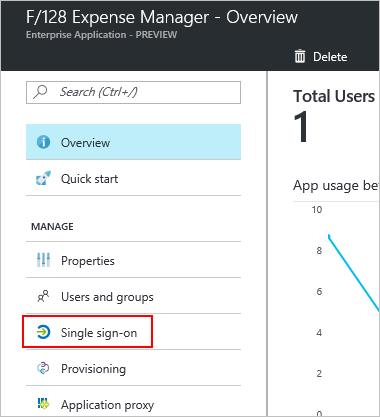
Per la modalità SSO, scegliere Accesso basato su password.
Per l'URL di accesso, inserire l'URL della pagina in cui gli utenti immettono nome utente e password per accedere all'app fuori dalla rete aziendale. La pagina può essere l'URL esterno creato durante la pubblicazione dell'app tramite il proxy dell'applicazione.
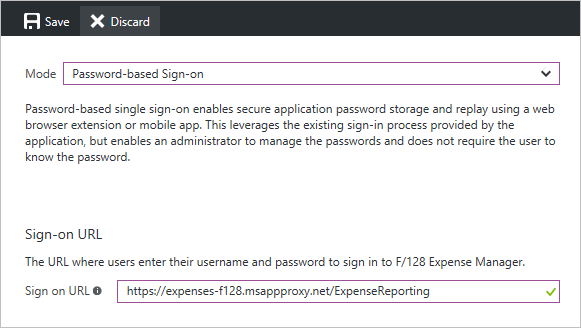
Seleziona Salva.
Selezionare Application Proxy.
Modificare il tipo di autenticazione preliminare in MICROSOFT Entra ID e selezionare Salva.
Selezionare Utenti e gruppi.
Assegnare utenti all'applicazione, selezionare Aggiungi utente.
Per impostare le credenziali predefinite per un utente, selezionare la casella davanti al nome utente e selezionare Aggiorna credenziali.
Passare a Identità>Applicazioni>Registrazioni app>Tutte le applicazioni.
Dall'elenco, seleziona l'app che hai configurato con SSO password.
Selezionare Marchio.
Aggiornare l'URL della home page con l'URLdi accesso dalla pagina SSO della password e selezionare Salva.
Testare l'app
Vai al portale My Apps. Inserire le tue credenziali (oppure le credenziali di un account di test che hai configurato con accesso). Dopo aver eseguito l'accesso, selezionare l'icona dell'app. L'apertura del portale di App personali potrebbe attivare l'installazione dell'estensione del browser di accesso sicuro App personali. Se le credenziali sono predefinite, l'autenticazione all'app deve essere eseguita automaticamente; in caso contrario, è necessario specificare il nome utente o la password per la prima volta.
Passaggi successivi
- Leggi altri modi per implementare l'accesso Single Sign-On
- Informazioni sulle considerazioni sulla sicurezza per l'accesso remoto alle app con il proxy dell'applicazione Microsoft Entra